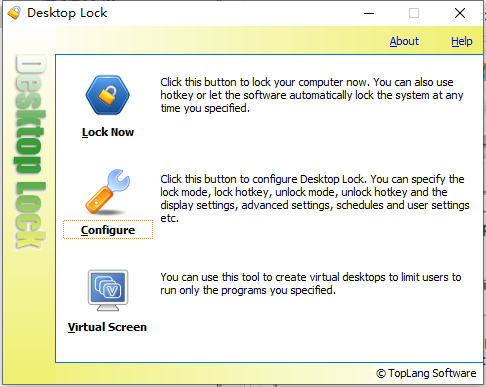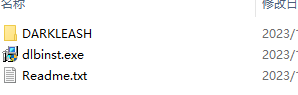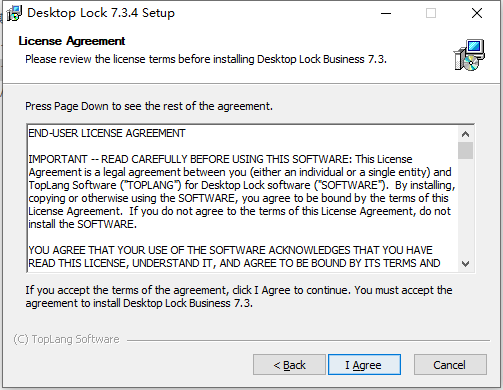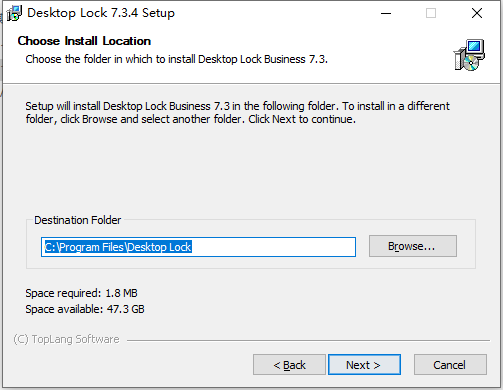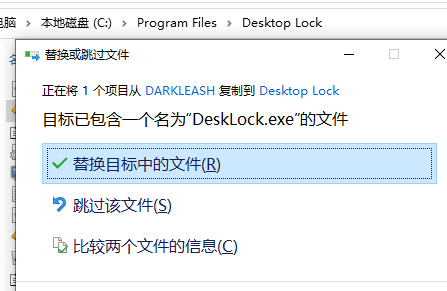TopLang Desktop Lock Business破解版是一个简单好用的计算机锁定工具,使用您可以一键锁定电脑,也可以在特定的时间自动锁定系统,如果有需要,你还可以一键开始配置你的锁定设置,比如指定锁定模式、锁定热键、解锁模式、解锁热键和显示设置、高级设置、时间表和用户设置等等,还提供创建虚拟桌面的功能和工具,让特定的用户只能运行你设置好的程序,保护您的计算机和重要的资源数据被有心人偷窥和使用,有需要的朋友不要错过了!
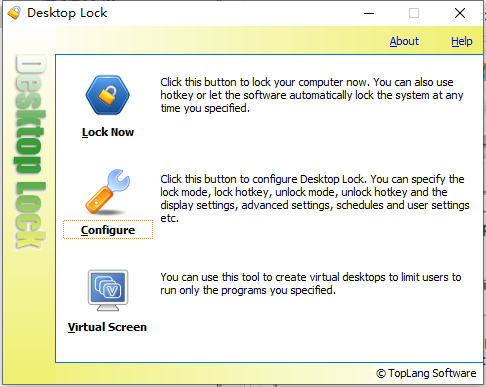
安装激活教程
1、在本站下载并解压,如图所示
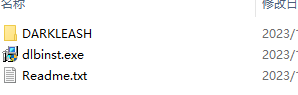
2、安装程序,点击agree
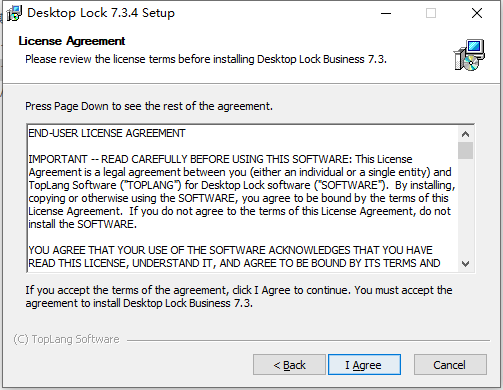
3、安装目录设置
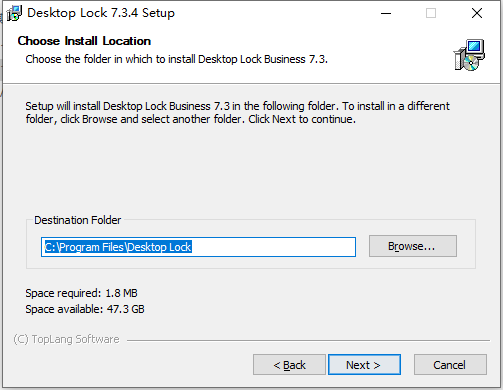
4、安装完成,将破解的exe文件复制到安装目录中,替换
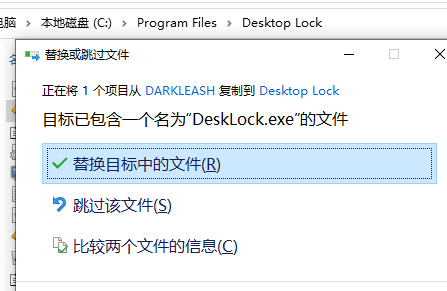
功能特色
一、不想让人们使用您的计算机?
许多用户已使用DesktopLock来帮助他们保护计算机免受不必要的侵害访问。
1、让他人远离您的计算机。
一旦计算机被DesktopLock锁定,键盘和鼠标将完全不可用。没有人可以使用您的计算机或访问您的私人数据。
如果没有正确的解锁热键和/或解锁密码,人们就无法解锁系统,并且无法使用任务管理器终止它。凭借其先进的功能,它甚至可以保持锁定如果有人强制系统重新启动。
2、限制用户只能使用您指定的程序。
DesktopLock可以配置为锁定系统并启动程序或文档,以便用户只能使用指定的程序或文档。
它还支持“只读”模式:用户只能查看启动的程序或文档,但无法对其进行操作。
3、自定义锁定桌面的外观。
使用不同的锁定模式,您可以让DesktopLock保留桌面的当前内容,激活当前屏幕保护程序,或清除桌面并显示图片或视频文件。
您可以自定义锁定桌面的外观,例如背景图片,横幅等。您还可以让它在锁定的桌面上播放音频或视频媒体。
二、锁定系统的各种方式
您无需每次都启动主程序并单击“立即锁定”按钮,有多种方法可以锁定系统:
1、锁定热键
锁定热键可用于在不启动主程序的情况下锁定系统。
2、计划选项
配置计划选项以在您指定的时间自动锁定系统。
3、空闲时自动锁
启用此功能可在您离开计算机时锁定系统。
三、其他人不可能弄清楚如何解锁
不仅可以设置解锁密码,DesktopLock还支持多种解锁方式如热键、鼠标操作等。仅当用户输入正确的热键或鼠标操作时,然后系统会弹出“解锁密码”对话框(如果出现以下情况,则直接解锁系统)它没有设置解锁密码)。
1、解锁热键
它*不是*常见的Windows热键。它可以是任何字符串,例如昵称、生日或任何其他字符组合。
2、鼠标点击
您可以选择左键单击、右键单击或左右键单击按钮向下,并指定重复计数,例如右键单击4次。
3、鼠标移动了
当鼠标像屏幕保护程序一样移动时解锁系统。此解锁方法应与解锁密码一起使用。
四、智能磁盘
智能磁盘DesktopLock支持使用智能磁盘解锁系统。智能磁盘可以配置为:
插入系统后自动解锁系统。
移除刚刚解锁的系统后,重新锁定它。
仅在插入解锁密码对话框时弹出该对话框。
防重复。如果将其设置为智能磁盘,则无法简单地复制它。
智能磁盘不是智能卡。它可以是任何类型的外部磁盘或SD卡。您不需要特殊设备即可创建它。DesktopLock可以转换普通的外部磁盘到智能磁盘,智能磁盘仍可用于保存您的文件。
智能磁盘功能基于DesktopLock的管理员密码。智能磁盘只能使用相同的管理员密码解锁系统。
五、其他功能
您可能想了解的有关DesktopLock的其他一些功能:
在线留言
在锁定的桌面上留言。
屏幕保护程序
锁定并运行屏幕保护程序。
画笔
在锁定的桌面上绘画。
上网时间
计划选项的Internet时间。
多个用户
多用户支持。
使用说明
1、锁定系统
在锁定系统之前,请注意,解锁热键默认为h,您可以按下键盘上的按钮h来解锁锁定的系统。您可以随时更改配置中的解锁热键。
您可以通过以下方式锁定系统:
单击桌面锁主窗口上的“立即锁定”按钮。
您只需启动桌面锁定,然后单击“立即锁定”按钮,系统就会被锁定。
使用锁定热键。
您可以直接使用全局锁定热键锁定系统,默认情况下,安装软件后没有锁定热键,您可以在“锁定设置”中指定一个。这是一个系统全局热键,您不需要启动桌面锁的主程序即可使用热键。
请注意,锁定热键不是解锁热键,它不能用于解锁系统。有关详细信息,请参见解锁热键。
让它自动锁定系统。
桌面锁可以配置为在计算机启动后锁定系统。它还支持在系统空闲时锁定系统。您还可以设置时间表选项,以允许“桌面锁定”在指定的任何时间自动锁定和/或解锁系统。
2、解锁锁定的系统
当你想解锁锁定的系统时,你只需按默认的解锁热键h。你在键盘上按这个键,系统就会解锁。
桌面锁支持使用解锁热键、鼠标操作等解锁系统,也可以在桌面锁实际解锁系统之前应用解锁密码。有关详细信息,请参见解锁设置。
解锁热键不是普通的Windows热键,您不会按住热键中的所有键,而是会连续按下热键中的每个键。
3、使用虚拟屏幕
VirtualScreen是一款功能强大的产品,允许您创建虚拟桌面,以限制用户仅运行您指定的程序。